Como usar questionários em anúncios de leads do Facebook: examinador de mídia social
Anúncios Do Facebook Facebook / / September 25, 2020
 Quer mais engajamento para seus anúncios de leads do Facebook? Você já tentou adicionar um questionário?
Quer mais engajamento para seus anúncios de leads do Facebook? Você já tentou adicionar um questionário?
Neste artigo, você aprenderá como adicionar um questionário de mídia social aos seus anúncios do Facebook.
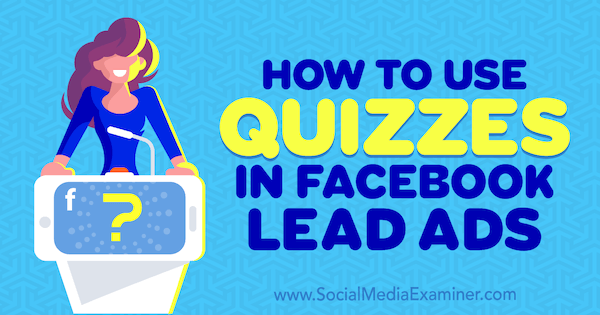
Por que usar um questionário em seus anúncios de leads do Facebook?
Anúncios de leads do Facebook permitem que você execute campanhas de geração de leads diretamente na plataforma e capture leads facilmente. Eles são fáceis de usar porque geralmente não exigem que os usuários preencham muitas informações, o que pode ser complicado em dispositivos móveis. Os usuários podem simplesmente tocar em seu anúncio para abrir um formulário pré-preenchido com suas informações de contato do Facebook.

Claro, você precisa dar aos usuários um incentivo para preencher esses formulários ou eles não se preocuparão em clicar neles. Uma maneira de fazer isso é compartilhe um quiz. No final do quiz, peça aos usuários suas informações de contatoentão você pode enviar seus resultados.
Usar questionários com seus anúncios de leads do Facebook oferece várias vantagens:
- Eles são uma tática de marketing de conteúdo subutilizada então a competição neste espaço é baixa. Compartilhar um questionário é uma ótima maneira de oferecer ao seu público algo novo e divertido.
- Eles são altamente interativos. Seu público se envolverá ativamente com o seu conteúdo, em vez de apenas passar os olhos nele.
- Eles têm uma qualidade viral inerente. Eles são mais propensos a serem compartilhados por seu público do que outras formas de conteúdo.
Agora vamos dar uma olhada em um guia passo a passo para usar questionários online em campanhas de geração de leads no Facebook.
Nº 1: Configure uma campanha de geração de leads no Facebook
Comece indo para Gerenciador de Anúncios do Facebook e configurar uma nova campanha. Quando você é solicitado a escolher um objetivo de campanha, escolha a opção de geração de leads.
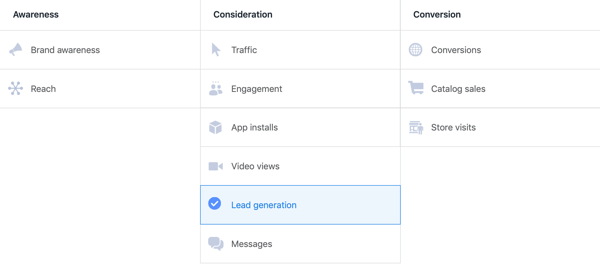
Então insira um nome para sua campanha e clique em Continuar para passar para o nível Conjunto de anúncios.
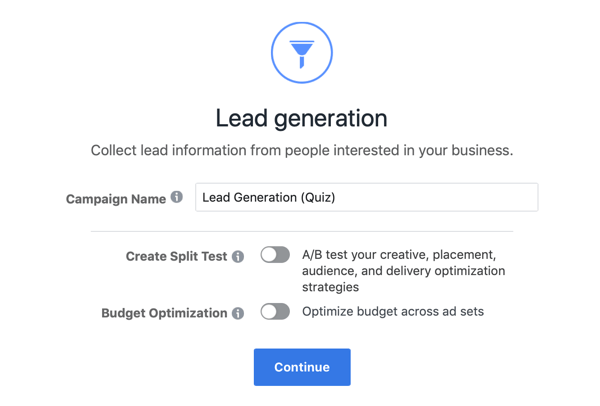
Nº 2: Configurar segmentação por público
O sucesso de seus anúncios no Facebook dependerá em grande parte da eficácia com que você direciona o público certo para o seu questionário. Se você acabar veiculando seus anúncios para pessoas que provavelmente não terão interesse em sua empresa, seu orçamento e esforços serão perdidos.
Na seção Público de sua campanha, você pode segmentar novos ou criados anteriormente audiências salvas, públicos-alvo personalizados ou públicos-alvo semelhantes. Você também pode refinar seu público por localização, dados demográficos, interesses, comportamento e conexões.
Use um público salvo
Você provavelmente já tem uma ideia dos dados demográficos do seu público. Você pode usar essas informações para definir seu público e, em seguida, salvá-lo para uso em futuras campanhas do Facebook.
Primeiro, selecione os locais, faixas etárias, sexos e idiomas que deseja segmentar.
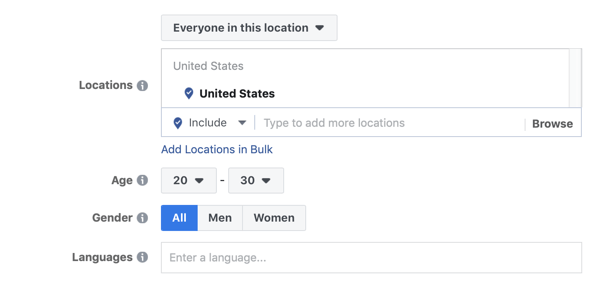
Na seção de segmentação detalhada, selecione dados demográficos, interesses e comportamentos para refinar seu público.
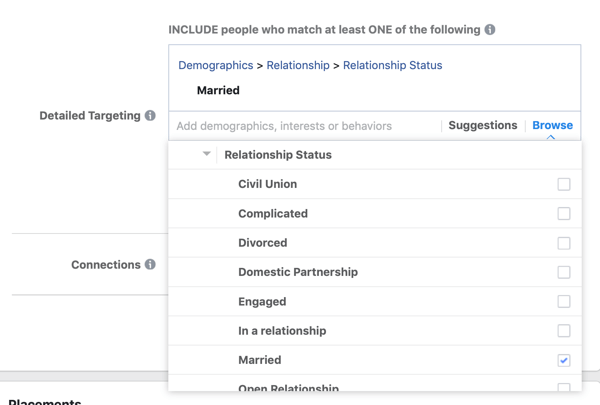
Você também pode segmentar por conexões. Clique na lista suspensa Adicionar um tipo de conexão para ver opções para segmente pessoas que gostam de sua página do Facebook ou usaram seu aplicativo, ou seus amigos. Você também pode excluir pessoas que já interagiram com sua empresa.
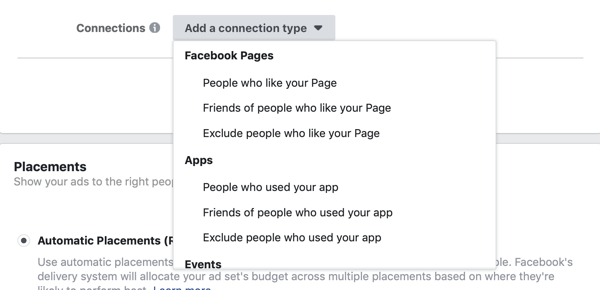
Quando você terminar, clique em Salvar este público então você o terá para campanhas futuras.
Se você quiser usar um público salvo criado anteriormente, clique em Usar um público salvo e selecione um público de uma de suas outras campanhas de geração de leads.
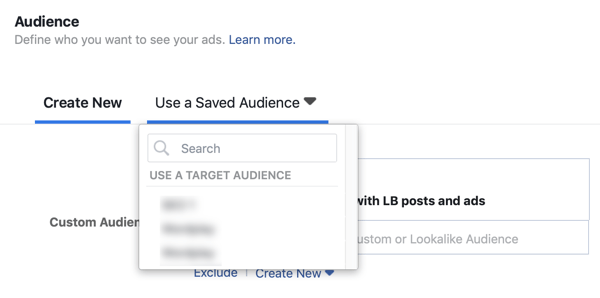
Use um público personalizado ou semelhante
Você também tem a opção de segmentar um público-alvo personalizado ou semelhante, novo ou criado anteriormente (que possui características semelhantes às pessoas que já interagiram com sua empresa).
Para criar um novo público personalizado ou um público semelhante, clique em Criar novo e selecione Público personalizado ou Público semelhante na lista suspensa.
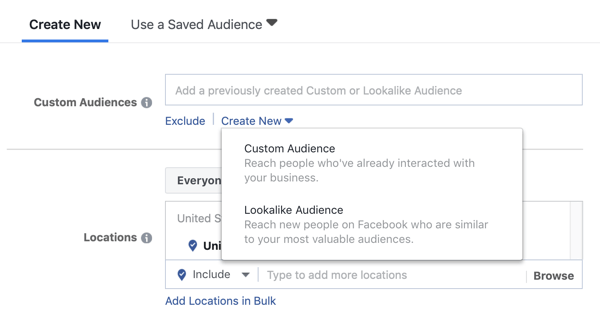
Se você estiver criando um parece-se, clique no campo Fonte e selecione o público existente no qual seu sósia se baseará. Além disso escolha os locais que deseja segmentar e o tamanho do público. Quando você acabar, clique em Criar público.
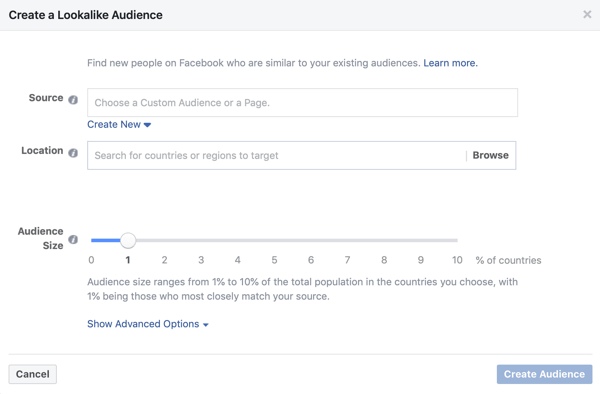
Nº 3: selecione canais e orçamento para seus anúncios de leads do Facebook
As próximas etapas são bastante fáceis. Primeiro, selecione os canais em que deseja que seus anúncios sejam exibidos. Se vocês escolha canais automáticos, O Facebook otimizará seus canais de anúncios com base em onde seus anúncios provavelmente serão vistos.
Obtenha o treinamento de marketing do YouTube - online!

Quer melhorar seu engajamento e vendas com o YouTube? Em seguida, participe do maior e melhor encontro de especialistas em marketing do YouTube para compartilhar suas estratégias comprovadas. Você receberá instruções passo a passo ao vivo com foco em Estratégia, criação de vídeo e anúncios do YouTube. Torne-se o herói de marketing do YouTube para sua empresa e clientes conforme você implementa estratégias que obtêm resultados comprovados. Este é um evento de treinamento online ao vivo de seus amigos no Social Media Examiner.
CLIQUE AQUI PARA MAIS DETALHES - A VENDA TERMINA EM 22 DE SETEMBRO!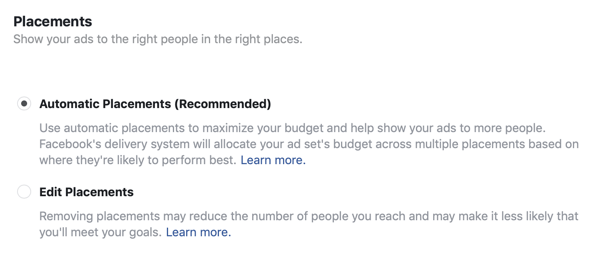
Além disso, escolha o seu Orçamento de anúncio do Facebook e definir um cronograma. Quando você acabar, clique em Continuar.
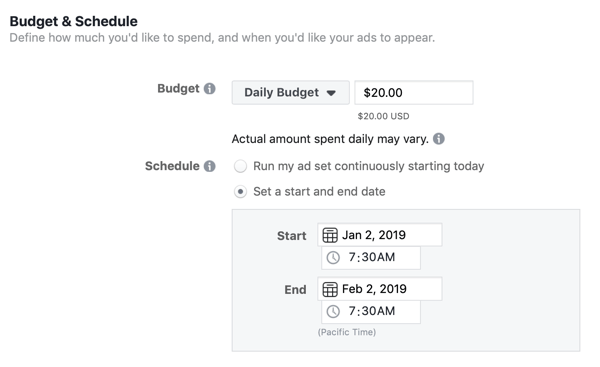
Nº 4: Escolha um criativo para sua campanha
Agora você está pronto para selecionar o criativo do anúncio. É melhor use uma única imagem ou um único vídeo como seu criativo para o anúncio principal. Como a mídia social é altamente visual por natureza, certifique-se de que os visuais selecionados sejam atraentes e envolventes.
Também é importante carregue imagens com a direita especificações para que a experiência do usuário em todos os dispositivos seja excelente. Visuais de baixa qualidade podem impedir as pessoas de clicar em seu anúncio.
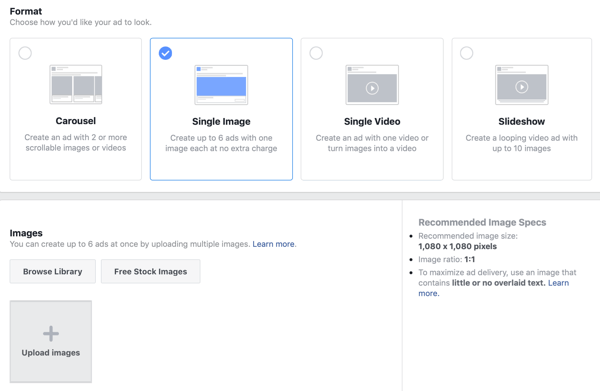
Próximo, insira o texto do anúncio que deseja exibirem seu anúncio principal, incluindo o texto, o título e a descrição do link do feed de notícias. Além disso selecione um apelo à ação adequado. Infelizmente, o Facebook não oferece a opção de “fazer o teste”, então a mais adequada (dentre as opções disponíveis) é Saiba mais.
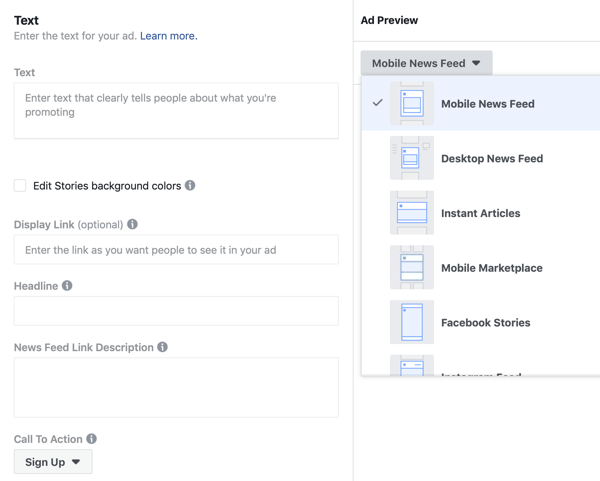
Ao preencher esses campos, você veja uma prévia de como seu criativo de anúncio principal ficará em vários canais como feed de desktop, feed de celular e assim por diante.
Nº 5: Crie o formulário de lead para seu questionário
A última etapa é criar o formulário de lead para o questionário. Lembre-se de que os questionários para anúncios de leads do Facebook são diferentes de simplesmente promover seus questionários usando outros tipos de anúncios do Facebook. A principal diferença é que para um questionário de anúncio potencial, você cria o formulário com todas as perguntas do questionário diretamente do Facebook.
Para criar o formulário, role para baixo e clique no botão Novo formulário.
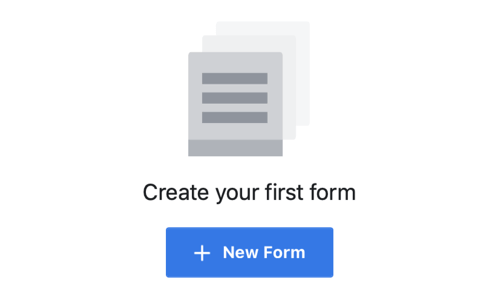
Na janela Criar formulário, comece com a seção Tipo de formulário e selecione mais volume ou intenção superior. Recomendo que você escolha a opção Mais Volume, pois gera um formulário rápido e fácil de preencher em um dispositivo móvel.
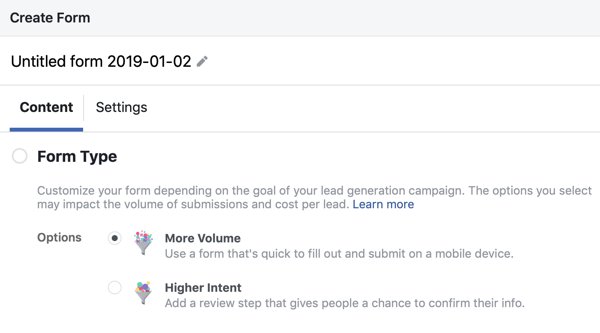
Em seguida, insira as informações que deseja exibir como uma introdução. Digite um título, selecione uma imageme escolha o layout para o seu formulário.
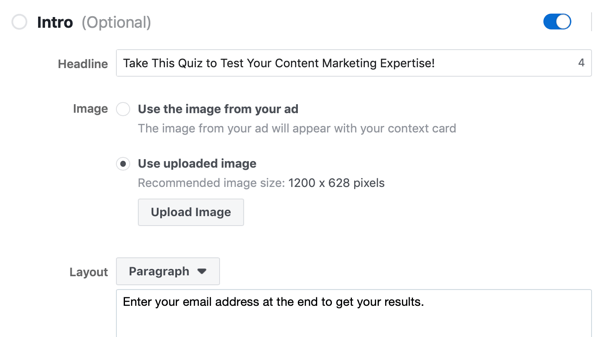
Agora você está pronto para adicionar suas perguntas. Primeiro, selecione as informações que deseja capturar com seu anúncio principal. Você pode escolher entre uma variedade de opções, como você pode ver abaixo. Geralmente é melhor peça nomes e endereços de e-mail para que você possa usá-los para criar uma lista de e-mail para uma campanha direcionada.
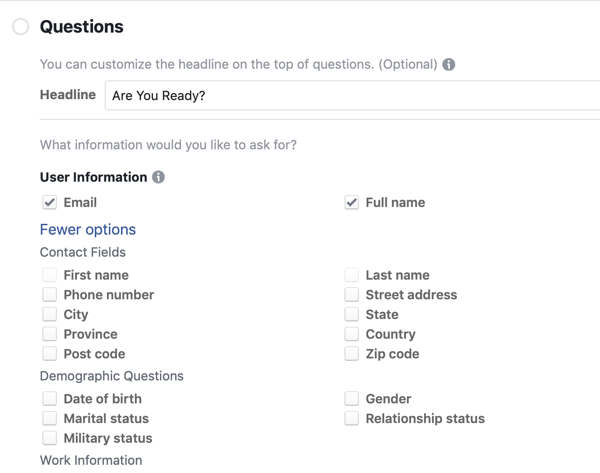
Agora, você precisa criar as perguntas para seu questionário. Clique na opção Adicionar pergunta personalizada e selecione o tipo de pergunta que deseja adicionar. O formato de múltipla escolha é bom para um questionário porque requer o mínimo de digitação dos usuários.
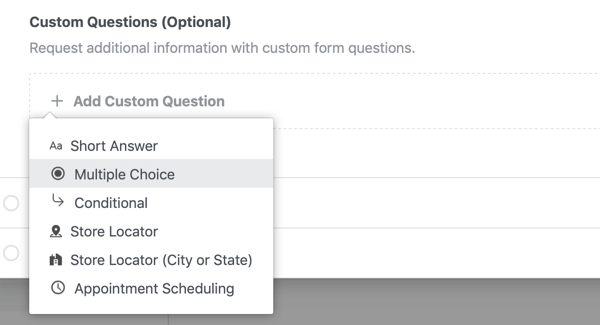
Próximo, digite sua pergunta e opções de resposta.
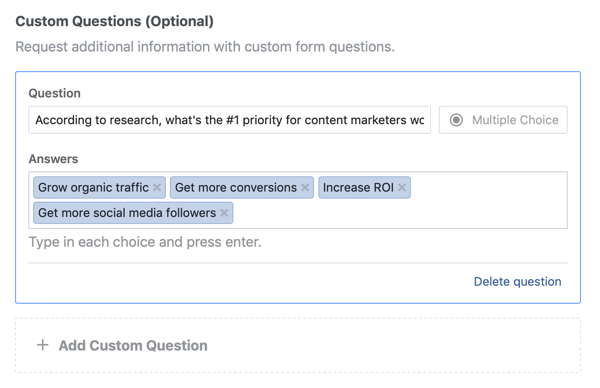
Você pode adicione quantas perguntas desejar. Não torne o questionário muito longo, porque ele pode desencorajar os usuários de completá-lo e chegar à sua página de captura de leads.
É sempre uma boa ideia exibir sua política de privacidade em seu anúncio, pois você está coletando informações pessoais. O link para sua página de privacidade aparecerá junto com a isenção de responsabilidade padrão do Facebook.
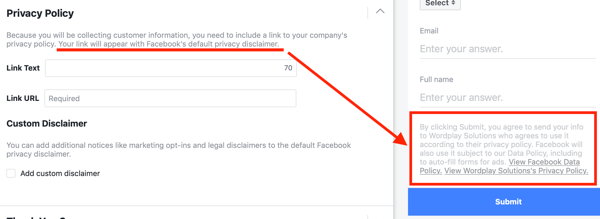
Agora personalizar a tela que seu público verá depois de participar do questionário. Você pode direcione-os para uma página de destino onde possam ver os resultados do questionário e informá-los de que também receberão os resultados por e-mail.
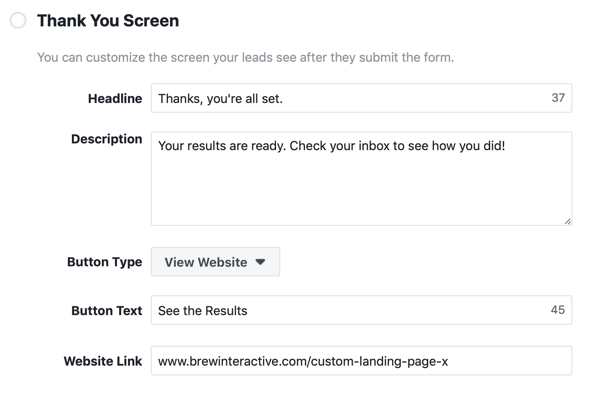
Então clique em Concluir ou Salvar (se quiser voltar ao formulário mais tarde).
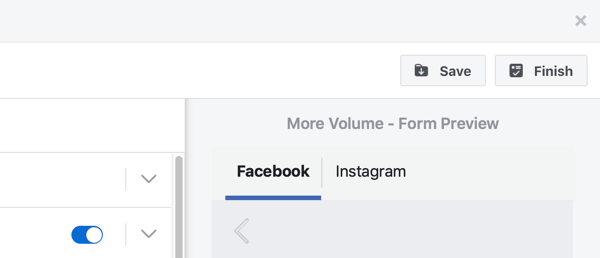
Depois de criar este formulário, você estará pronto para a campanha entrar no ar. Tudo que você precisa fazer é clique no botão Confirmar. E é isso. Seu questionário de anúncios de leads do Facebook agora está ao vivo!
Conclusão
Lembre-se de que os leads capturados por meio deste questionário não serão adicionados automaticamente à sua lista de e-mail. Você precisará usar algum tipo de ferramenta de automação para isso. Quando você executa uma campanha publicitária de geração de leads, você pode integre sua ferramenta de marketing por e-mail ou CRM com anúncios de leads do Facebook.
Como em tudo o mais, você pode não acertar tudo na primeira tentativa. No entanto, ao analisar o desempenho de sua campanha de anúncios de chumbo, você deve ser capaz de otimizar suas campanhas futuras e usar questionários como uma tática de geração de chumbo.
O que você acha? Você consideraria usar um questionário em seus anúncios de leads do Facebook? Que tipo de teste funcionaria melhor para sua empresa? Deixe-nos saber nos comentários abaixo.
Saiba mais sobre anúncios de leads do Facebook:
- Aprenda como adicionar perguntas de qualificação aos seus anúncios de leads do Facebook.
- Explore como vender com anúncios de leads do Facebook de uma forma não convencional.
- Descubra como usar anúncios de leads do Facebook sem gastar nenhum dinheiro.



